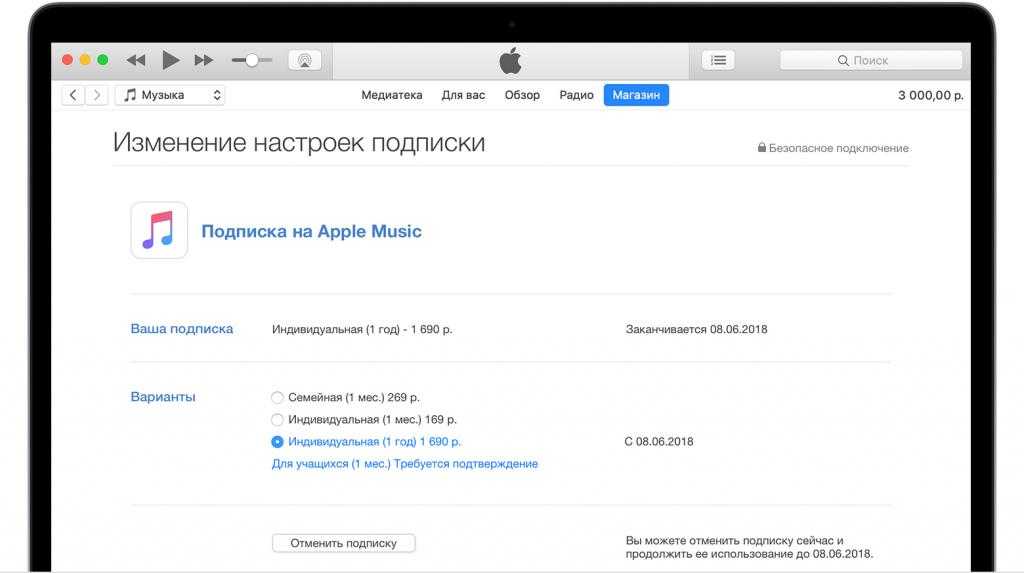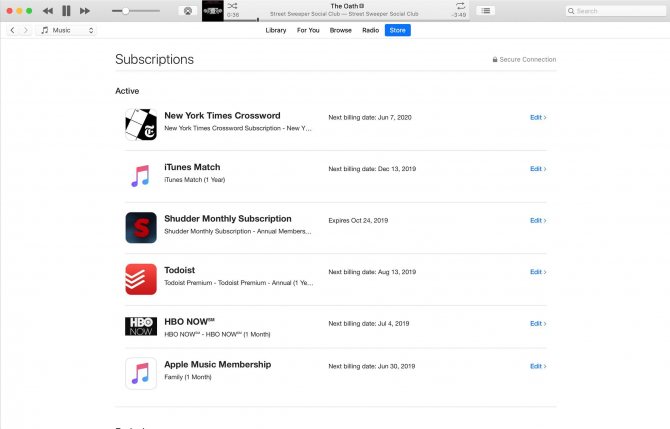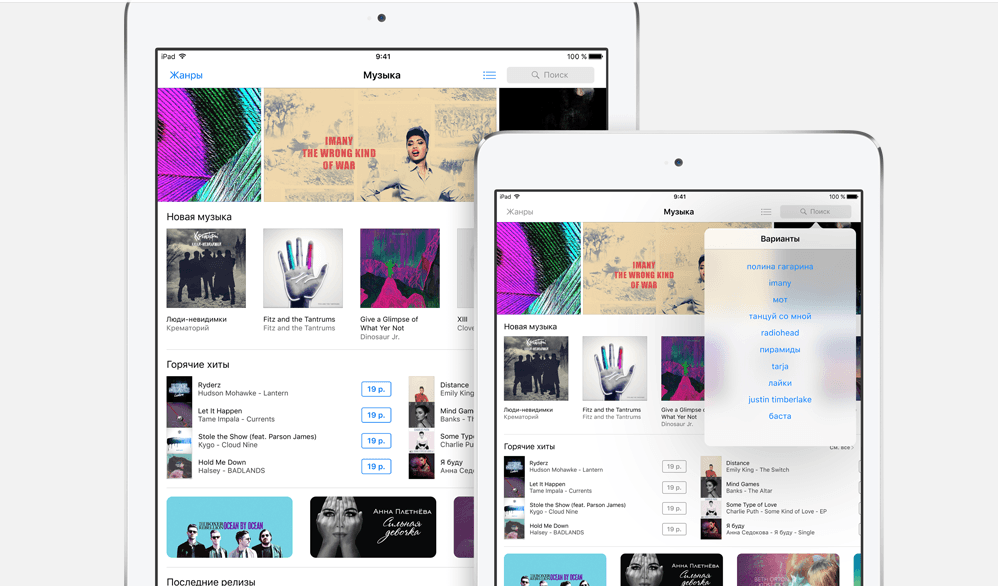Содержание
Как отменить подписку на Apple Music (2022)
С более чем 60 миллионами песен Apple Music, несомненно, является отличным сервисом. Но если вы планируете использовать какой-либо другой потоковый сервис или мало слушаете, вы можете отменить подписку и перестать платить за премиум. Посмотрите это пошаговое руководство и узнайте, как отменить подписку на Apple Music.
- Как отменить подписку Apple Music на iPhone или iPad
- Отменить подписку Apple Music на Apple Watch
- Как отменить подписку на Apple Music на Mac
- Как отказаться от подписки на Apple Music на Apple TV
- Отменить подписку на Apple Music на Android
- Как отказаться от подписки на Apple Music с помощью iTunes на ПК с Windows
- Как отказаться от подписки на Apple Music через веб-браузер
- Что произойдет после отмены подписки?
Как отменить подписку на Apple Music на iPhone или iPad
Pro Совет : Нажмите на эту ссылку Apple, чтобы пропустить первые три шага ниже.
- Откройте приложение Настройки и коснитесь своего имени сверху.
- Коснитесь iTunes и App Store . (Если вы видите Подписки , нажмите на него и перейдите непосредственно к шагу 4.)
- Нажмите на свой Apple ID → Просмотр Apple ID → подтвердите с помощью Face ID или введите свой пароль Apple ID → прокрутите вниз и нажмите на подписки .
- Нажмите на подписку Apple Music . На следующем экране нажмите Отменить подписку и подтвердите.
Отмените подписку на Apple Music на Apple Watch
- Нажмите цифровую корону и коснитесь значка App Store в пузыре приложений.
- Прокрутите вниз и нажмите Аккаунты .
- Нажмите на Подписки .
- Нажмите на подписку Apple Music → прокрутите вниз и нажмите Отмена подписки .

Как отменить подписку на Apple Music на Mac
- Нажмите на логотип Apple → App Store .
- В верхней строке меню нажмите Store → View My Account → View Information . Войдите, если потребуется.
- Прокрутите вниз и нажмите Управление рядом с Подписками.
- Нажмите Изменить рядом с подпиской на Apple Music.
- Наконец, нажмите Отменить подписку и подтвердите действие.
Если вы хотите использовать приложение «Музыка», приложение «ТВ» или iTunes, откройте нужное приложение и в верхней строке меню нажмите « Учетная запись» → «Просмотреть мою учетную запись» → «Управление » рядом с «Подписки».
Наконец, чтобы отменить подписку в Системных настройках Mac, нажмите Apple ID → Медиа и покупки → Управление рядом с подписками.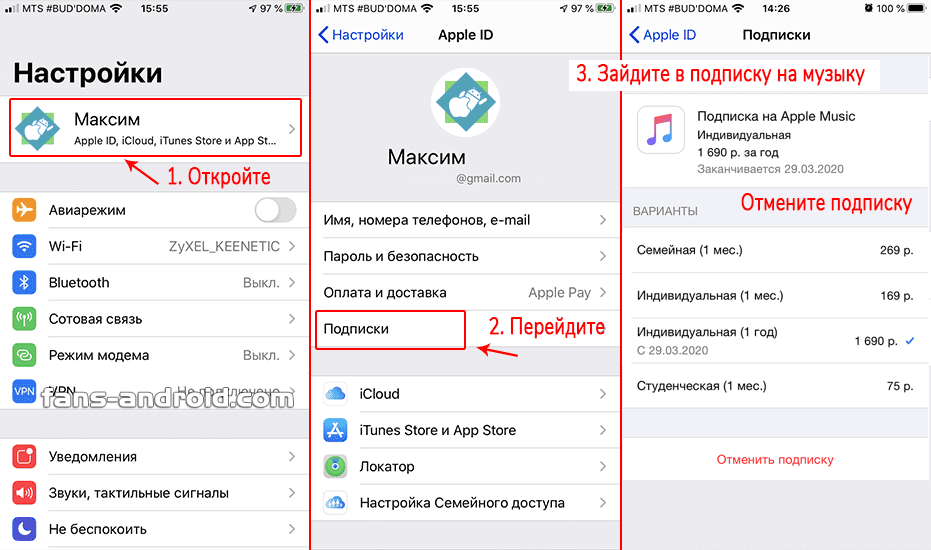 Откроется страница в App Store.
Откроется страница в App Store.
Как отказаться от подписки на Apple Music на Apple TV
Если у вас есть Apple TV 4-го поколения или более поздней версии (HD и 4K), вы можете использовать его для отмены подписки. На Apple TV 3-го поколения или более ранней версии вы не можете этого сделать и должны использовать iPhone, iPad или компьютер.
- В приложении Settings выберите Users & Accounts и выберите свою учетную запись.
- Выберите Подписка .
- Выберите Apple Music, а затем выберите Отмена подписки .
Отменить подписку Apple Music на телефоне Android
- Откройте приложение Apple Music и в правом верхнем углу нажмите кнопку меню → Учетная запись .
- Нажмите Управление членством .
- Вы увидите подробную информацию о своей подписке на Apple Music. Нажмите на Отменить подписку .

Как отказаться от подписки на Apple Music с помощью iTunes на ПК с Windows
Действия по отмене подписки через ПК почти такие же, как и в iTunes на Mac.
- Открыть iTunes . Если у вас его нет, вы можете загрузить его из магазина Microsoft Store или с веб-сайта Apple.
- В верхней строке меню нажмите Account → View My Account . Войдите, используя свой Apple ID, если потребуется.
- Нажмите Просмотреть учетную запись .
- Выберите Управление, рядом с Подписки.
- Нажмите Отредактируйте рядом с Apple Music и, наконец, нажмите Отменить подписку .
Как отказаться от подписки на Apple Music через веб-браузер
- Посетите
Что произойдет после отмены подписки?
Подписание
Вот как вы можете отказаться от подписки на Apple Music. Вы находитесь на пути к «экономной отмене»? Вы хотите отказаться от некоторых других подписок? Если да, вот наше краткое руководство о том, как отменить подписку Apple Arcade и подписку Netflix.
Вы находитесь на пути к «экономной отмене»? Вы хотите отказаться от некоторых других подписок? Если да, вот наше краткое руководство о том, как отменить подписку Apple Arcade и подписку Netflix.
Вы также можете проверить похожие сообщения:
- Как удалить песни из Apple Music
- Удалить/скрыть купленную музыку на iPhone
- Как зарегистрироваться в Apple One на iPhone
- 6 Apple Music
iGeeksBlog имеет дочерние и спонсируемые партнерские отношения. Мы можем получать комиссионные за покупки, сделанные по нашим ссылкам. Однако это не влияет на рекомендации наших авторов. Вы можете прочитать больше о нашем обзоре и редакционном процессе здесь.Автор
Dhvanesh
Основатель iGeeksBlog, Dhvanesh, является поклонником Apple, который не выносит даже незначительных намеков на продукты Apple. Он надевает шапку главного редактора, чтобы убедиться, что статьи соответствуют стандарту качества, прежде чем они будут опубликованы.

Как отменить подписку на Apple Music
Apple Music — один из самых популярных сервисов потоковой передачи музыки в настоящее время. Более 70 миллионов песен доступны без рекламы и имеют доступ к эксклюзивным плейлистам и радиостанциям в прямом эфире. трудно понять, почему.
Тем не менее, Apple Music не для всех. Возможно, вы купили умную колонку, которая не поддерживает эту услугу, или у вас есть соблазн сэкономить с помощью учетной записи Spotify Duo. В других приложениях также можно найти множество эксклюзивного контента: от подкастов на Spotify до целых альбомов на Tidal.
Независимо от того, давно ли вы слушаете Apple Music, желая сбежать с корабля, или закончили бесплатную пробную версию, вот как отменить подписку Apple Music.
Как отменить Apple Music
Существует несколько способов отменить подписку на Apple Music. Вы можете выполнить следующие шаги в зависимости от вашего устройства.
Как отменить Apple Music на iPhone, iPad или iPod Touch:
- Откройте настройки
- Коснитесь своего имени
- Коснитесь «Подписки»
- Коснитесь «Apple Music»
- Коснитесь «Cancel Subscription» 00006
Как отменить Apple Music на Mac:
- Откройте App Store
- Нажмите кнопку входа
- Нажмите «Просмотреть информацию»
- Нажмите «Подписки»
- Нажмите «Управление»
- Найдите Apple Music и нажмите «Изменить»
- Нажмите «Отменить подписку»
2 отменить Apple Music на Apple Watch:
- Откройте App Store
- Нажмите «Учетная запись»
- Нажмите «Подписки»
- Нажмите «Apple Music»
- Нажмите «Отменить подписку»
2 Музыка на Apple TV:
- Откройте настройки
- Выберите «Пользователи и учетные записи»
- Выберите «Подписки»
- Выберите «Apple Music»
- Выберите «Отменить подписку»
- Откройте приложение iTunes
- Нажмите «Учетная запись»
- Нажмите «Просмотреть мою учетную запись»
- Нажмите «Просмотреть учетную запись»
- Прокрутите до «Настройки»
- Найдите «Подписки» и нажмите «Управление»
- Найдите Apple Music и нажмите «Изменить».

- Нажмите «Отменить подписку».
- Нажмите «Учетная запись»
- Нажмите «Управление членством»
Важно отметить, что если вы не отмените подписку на Apple Music, она будет автоматически продлена, поэтому вам следует следовать этим инструкциям до окончания бесплатного пробного периода. чтобы избежать обвинения.
Если вы оплатите подписку, вы сможете продолжать слушать в своей учетной записи до следующей даты выставления счета. Если вы отмените во время пробного периода, вы рискуете немедленно потерять доступ к контенту. По этой причине вы можете установить напоминание об отмене ближе к дате, если хотите максимально использовать возможности пробной версии.
Apple рекомендует отменить пробную версию как минимум за 24 часа до ее окончания, чтобы не взимать плату.
Вам может понравиться…
Ханна присоединилась к Trusted Reviews в качестве штатного корреспондента в 2019 году после получения степени по английскому языку в Royal Holloway, Лондонский университет.